Pernah guna AirDrop? Yang pernah gunakannya akan tahu betapa nikmat dan mudahnya memindahkan fail antara produk Apple lebih-lebih lagi Macbook dan iPhone. Windows pula, jika mahu memindahkan fail ke telefon Android atau sebaliknya, memang agak garu kepala kerana tiada cara yang terbaik dan semudah AirDrop dari Apple.
Artikel kali ini kami akan memberikan salah satu cara senang dan pantas memindahkan fail antara Windows dan Android. Kaedah ini adalah melalui platform yang dinamakan Snapdrop.
Snapdrop adalah merupakan platform pemindahan fail berasaskan laman web yang boleh diakses melalui laman snapdrop.net.
Untuk memulakan pemindahan fail, anda perlu kedua-dua ejen penerima dan penghantar.
Di komputer Windows anda boleh buka laman web snapdrop.net manakala untuk telefon Android pula anda boleh memuat turun aplikasi Snapdrop itu sendiri.
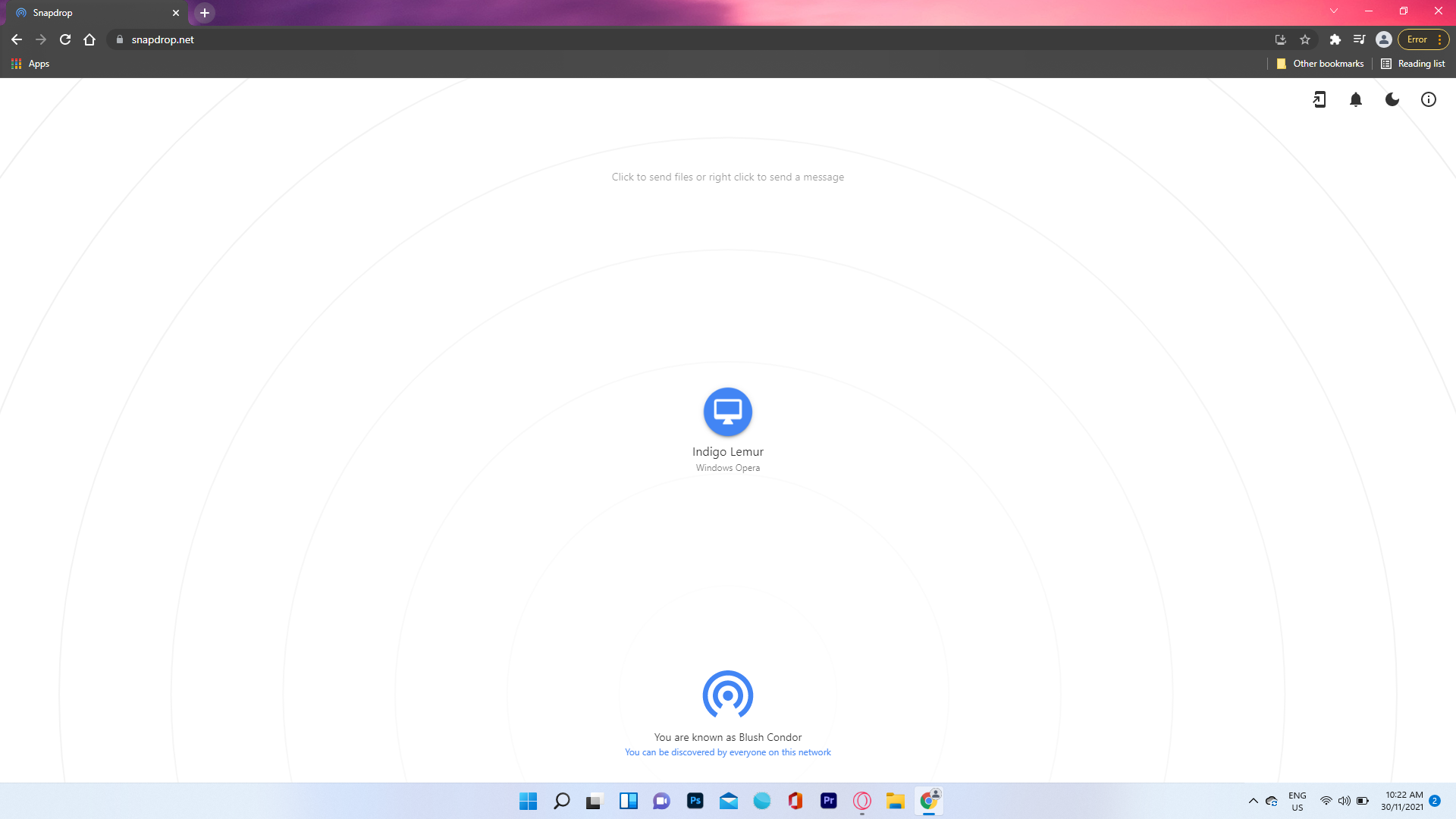
Menarik dan seronoknya tentang Snapdrop ini, platformnya sangat ringkas, tiada iklan, dan berterus terang tanpa berselindung seperti ShareIT yang sarat dengan pelbagai fungsi serta iklan yang bersepah.
Terlebih dahulu anda perlu memastikan kedua-dua Bluetooth pada komputer Windows dan telefon Android dibuka untuk memudahkan pencarian peranti.
Selesai membuka aplikasi Snapdrop di Android dan Windows, sekarang anda sudah memulakan penghantaran fail antara dua peranti ini.
Untuk menghantar dari mana-mana peranti, anda hanya perlu klik/tekan ikon peranti satu lagi yang tertera di skrin. Kemudiannya, anda akan dibawa untuk memilih fail apa yang mahu dihantar.
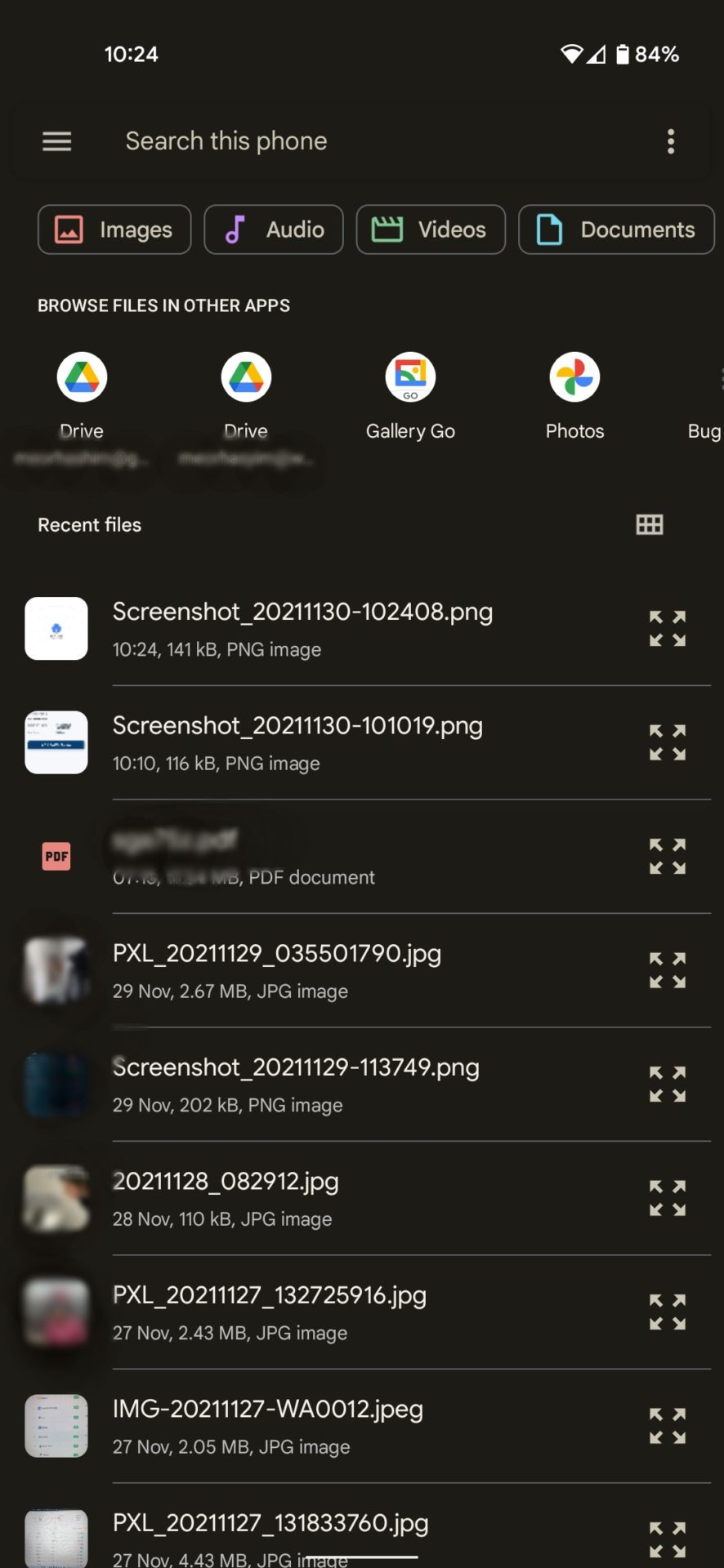
Fail akan terus dihantar dan bunyi ‘pop’ akan jelas kedengaran jika fail selesai dan selamat dihantar.
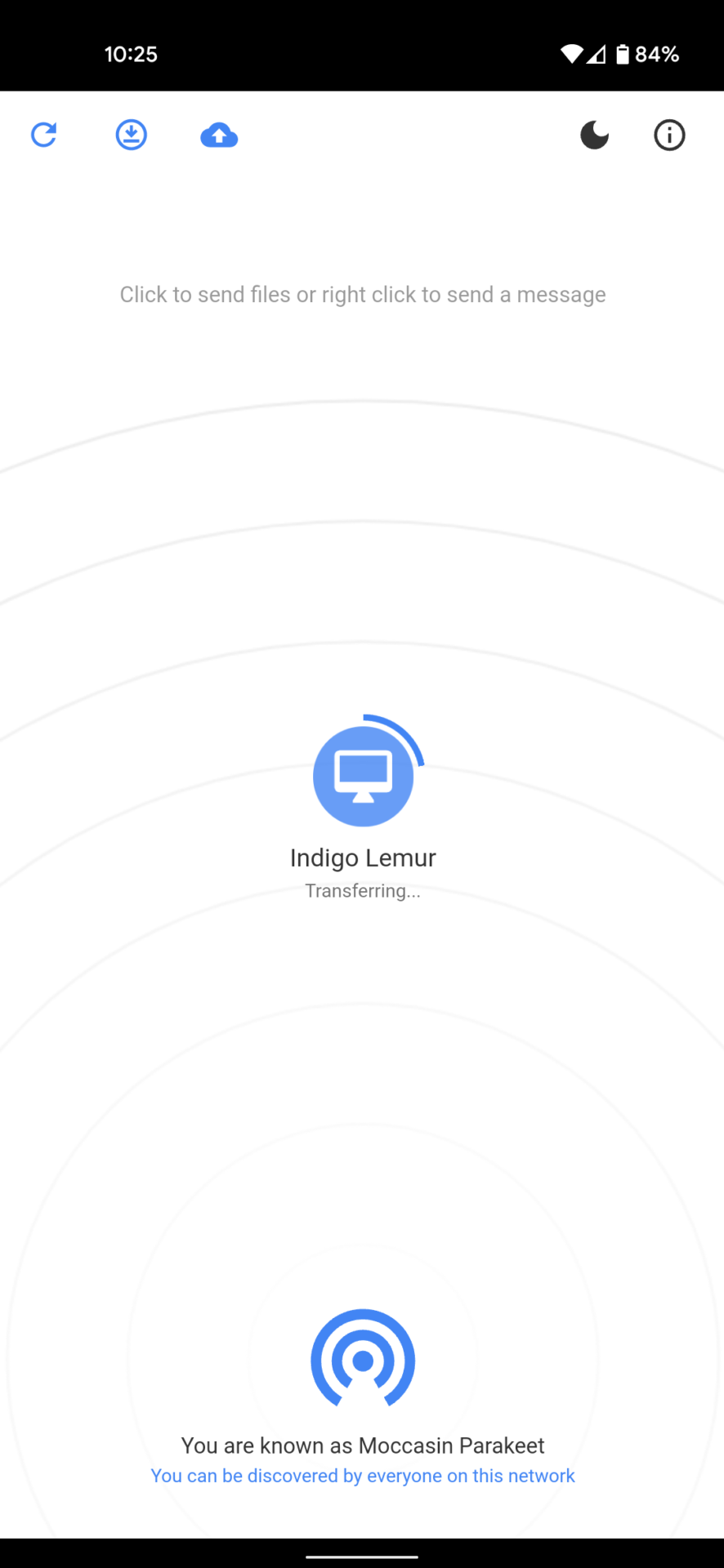
Penghantaran fail juga sangat pantas menjadikan tugasan penghantaran fail tidak lagi menyerabutkan kepala.
Jika anda mahu menghantar dari Windows ke Android pula, perkara sama perlu dibuat iaitu mencari ikon telefon anda pada skrin.
Menariknya jika anda menggunakan antara kombinasi peranti seperti berikut:
- iPhone/Windows
- Macbook/Android
Snapdrop ini pun akan menjadi penyelamat kerana AirDrop tidak boleh digunakan
Kelebihan
- Memudahkan pemindahan antara dua sistem operasi berbeza
- Platform/Aplikasi ringkas dan straightforward
- Tiada iklan
- Pemindahan fail laju dan memuaskan
- Penyambungan antara peranti mudah dan pantas
Kekurangan
- AirDrop lebih sempurna kerana lebih effortless

